苹果手机作为一款备受欢迎的智能手机,拥有出色的拍照功能,让用户能够轻松拍摄出清晰、美观的照片,在拍摄完照片后,有时候我们希望在照片上添加水印,以保护照片的版权或者展示个人特色。苹果手机怎样才能在照片上添加水印呢?接下来我们将介绍几种简单的方法,让您轻松实现在苹果手机上添加水印的操作。
苹果手机如何在照片上添加水印
具体方法:
1.解锁苹果手机,在桌面找到快捷指令,点击快捷指令。
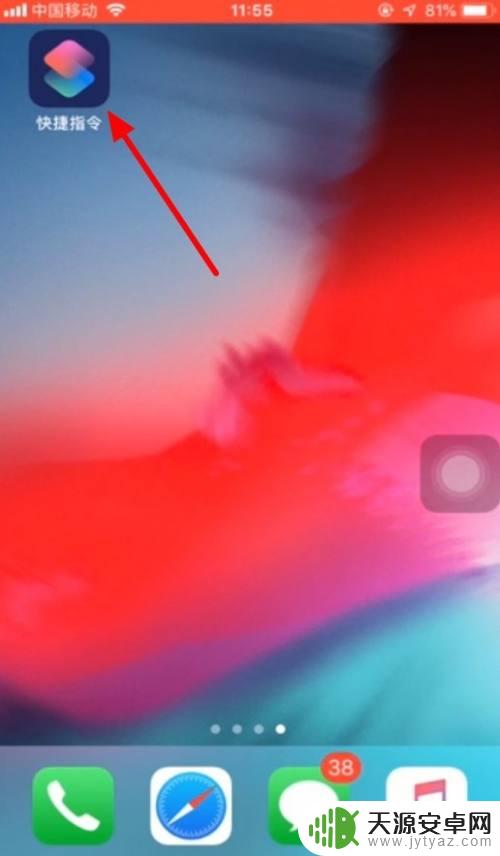
2.在快捷指令页面中,点击给iPhone添加相机水印按钮。
3.在弹出来的页面中,有两个选择。一是拍照并加水印,二是选图片加水印,点击选图片加水印。
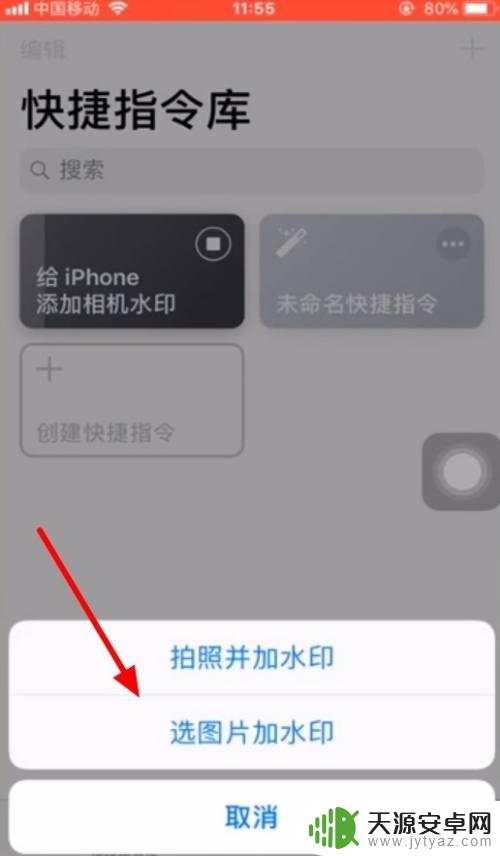
4.这时候会弹出快捷指令要访问您的相机的请求,点击好。
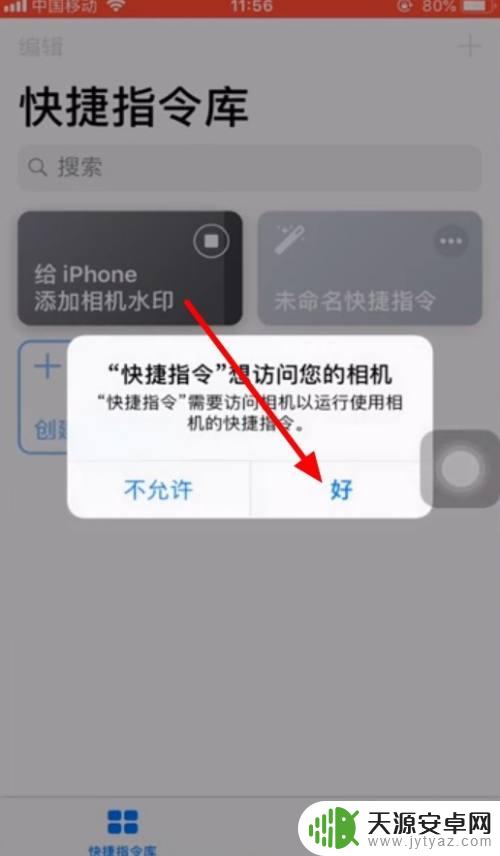
5.这样便进入了相机页面,点击拍照。
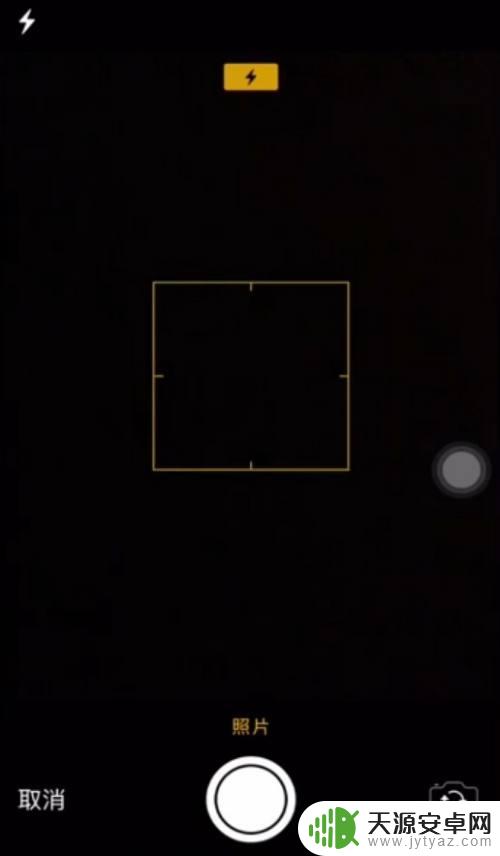
6.拍照后点击使用照片。
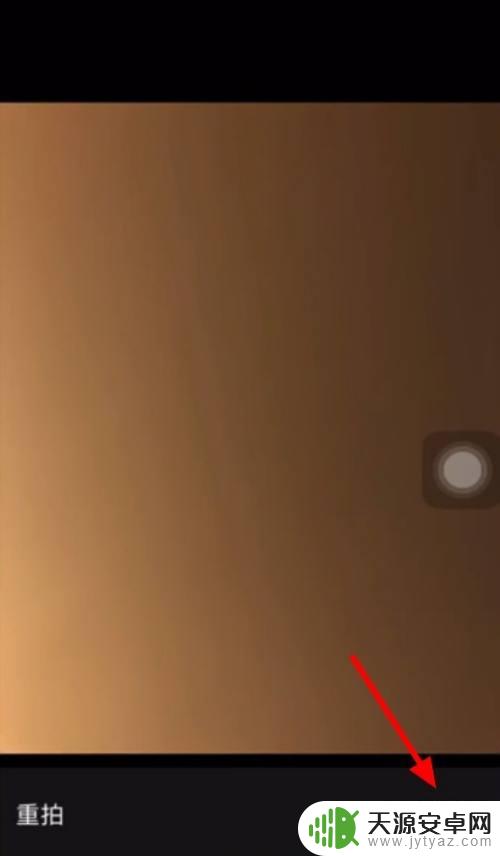
7.这时候根据手机的颜色与型号,自行选择机型与水印颜色。
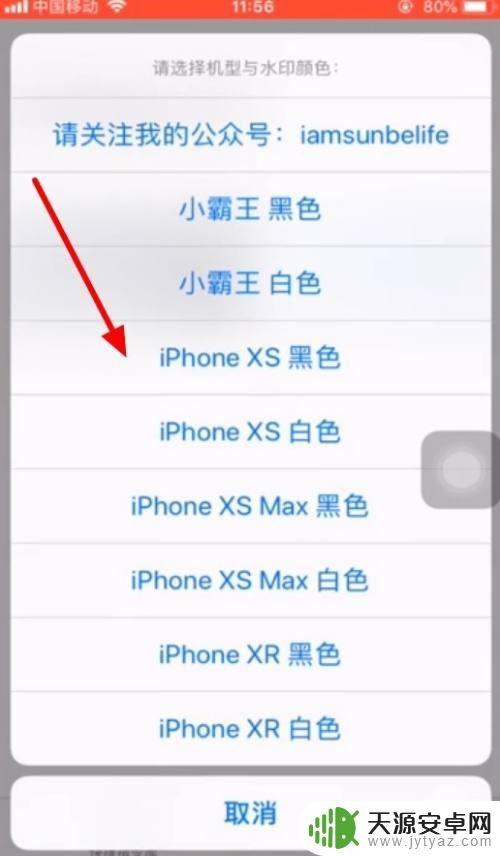
8.这样我们就能看到水印了,这时候点击左上角的完成。
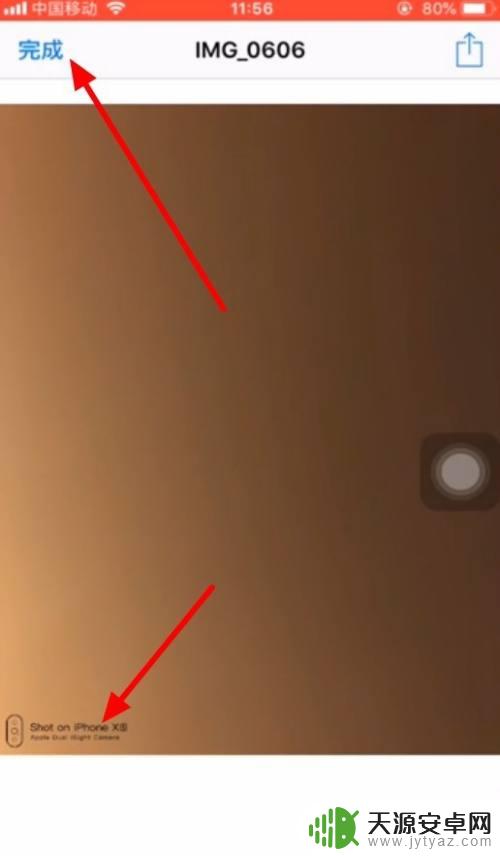
9.苹果手机水印已经设置好了。
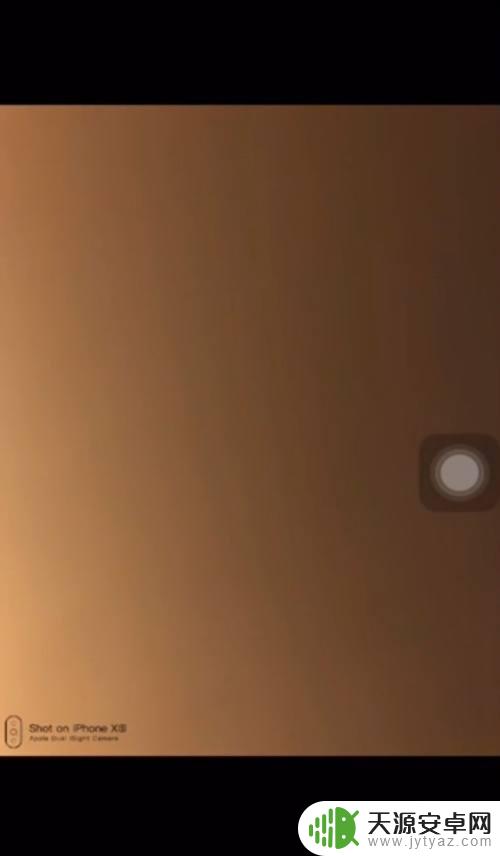
以上是关于如何给苹果手机添加水印的全部内容,如果有需要的用户可以按照以上步骤进行操作,希望对大家有所帮助。









